学生成绩管理系统 java 课程设计报告Word下载.docx
《学生成绩管理系统 java 课程设计报告Word下载.docx》由会员分享,可在线阅读,更多相关《学生成绩管理系统 java 课程设计报告Word下载.docx(15页珍藏版)》请在冰豆网上搜索。
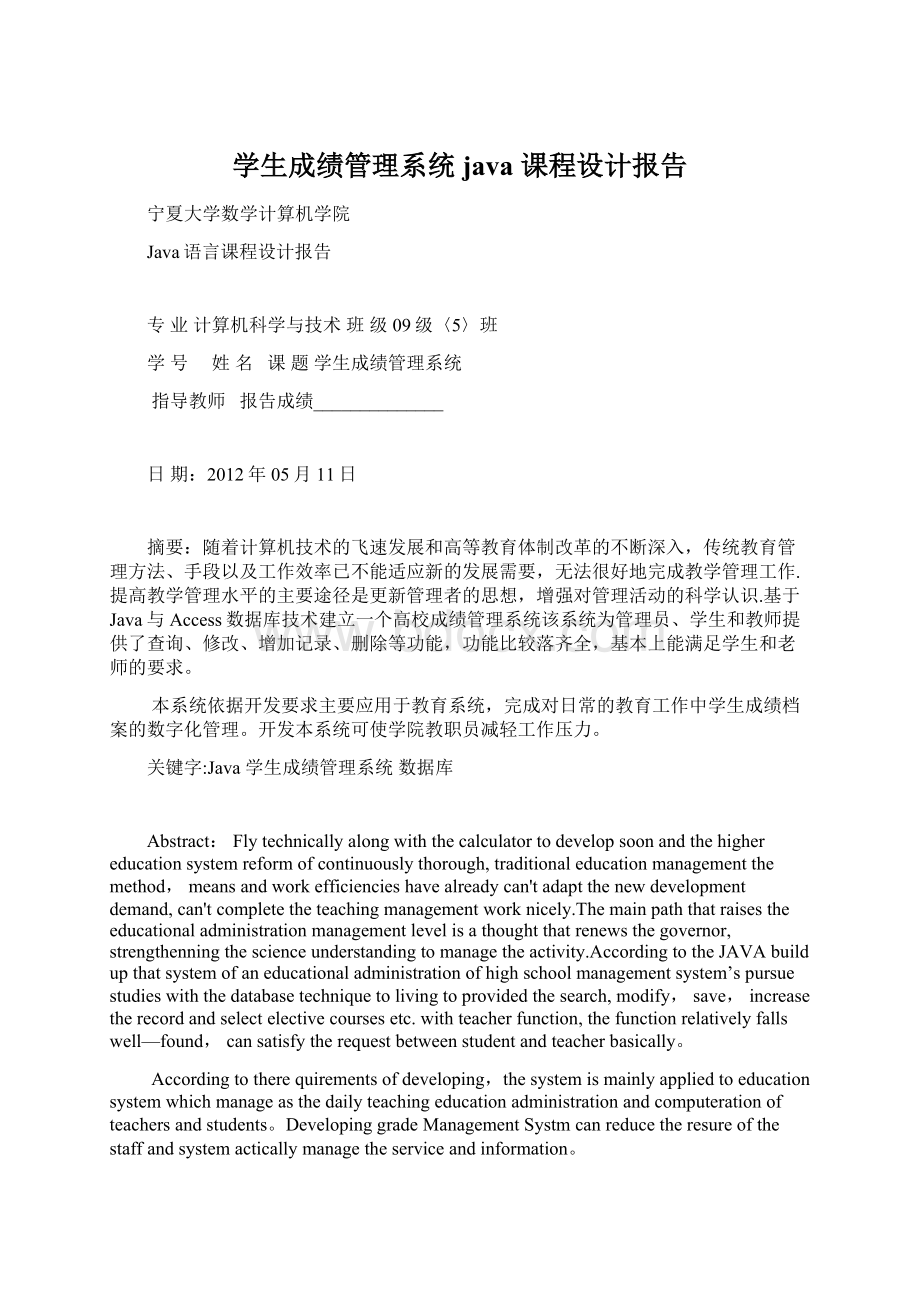
作为计算机应用的一部分,使用计算机对学生档案进行管理,具有手工管理所无法比拟的优点.例如:
检索迅速、查找方便、可靠性高、存储量大、寿命长、成本低等。
这些优点能够极大地提高学校学生档案管理的效率。
因此,开发这样一套管理软件成为很有必要的事情,而且只要软件.
人类已进入21世纪,科学技术突飞猛进,经济知识和信息产业初见端倪,特别是信息技术和网络技术的迅速发展和广泛应用,对社会的政治、经济、军事、文化等领域产生越来越深刻。
学生成绩管理系统是一个教育单位不可缺少的部分,它的内容对于学校的决策者和管理者来说都至关重要。
本设计叙述到的学生成绩管理系统用java语言+ACCESS数据库,重点介绍了学生成绩管理系统的实现过程:
包括系统分析、系统调查、功能设计、数据库设计、系统实现、系统测试和调试等。
综上所述,一个方便、简捷的学生管理系统是非常必要得。
为了顺应学校的这一需求,一个合理、简洁、快捷的学生管理系统应运而生。
1。
1课程设计目的
1。
巩固和加深学生对java语言课程的基本知识的理解和掌握;
2.掌握java语言编程和程序调试的基本技能;
3.利用java语言进行基本的软件设计;
4。
掌握书写程序设计说明文档的能力;
5。
提高运用java语言解决实际问题的能力;
6。
训练掌握、加深理解并巩固《Java程序设计实用教程》课程中所学到的基本概念、编程思路;
7.综合运用Java程序设计的编程方法,能够利用这些程序设计方法来解决工程和科研中常见的实际问题;
8.培养分析问题、解决问题的能力,进一步提高进行大型程序设计的能力。
2课程设计要求
1.分析课程设计题目的要求
2.写出详细设计说明
3。
编写程序代码,调试程序使其能正确运行
4.设计完成的软件要便于操作和使用
设计完成后提交课程设计报告
1.3选题意义
本系统是将现代化的计算机技术和传统的教学、教务工作相结合,为了使系统在教职员管理中发挥更大的作用,实现工作过程的计算机化,提高工作效率和工作质量。
在各大中小学校,用计算机管理学校的信息已经越来越普遍了,用计算机不但可以提高工作效率,而且还节省了许多人力物力,增强了学校资料的安全性。
提高了学校的管理能力,为此,用计算机来管理学校的信息,是非常必要的.
本项目使用流行的Java语言和数据库技术相结合,设计实现的软件可以使教学秘书避免手工处理繁杂的日常学生成绩管理工作,提高工作效率,节省大量的时间和人力。
同时使学生学会用软件解决实际问题的能力。
为毕业后的就业打下良好的技术基础。
拟解决的问题:
设计软件的思路是按软件工程的基本思想,一般由需求、分析、设计、实现、测试等主要过程组成。
本软件要完成的主要功能有:
数据库的需求、分析、设计、实现;
对学生成绩进行输入、修改、删除、查询、统计等主要操作。
对专业知识的综合训练情况:
实现本软件,需要具有Java程序设计语言、数据库、软件工程、建模语言及应用、数据结构和算法设计与分析等多门课程知识;
以及对这些知识的全面理解与综合应用。
这样,能从多方面应用所学的计算机知识提高学生的创新意识和解决实际问题的能力。
使学生清楚所学各门课程不是孤立的,而是紧密联系的,以及各门课程知识侧重点是有很大差异的。
通过软件各个功能的具体实现,能锻炼学生实际操作、解决具体问题、专研深层知识、培养创新意识等多方面的的能力。
认真完成本项目可以使学生顺利达到本专业教学计划要求的合格本科毕业生水平
1.4课程设计分析
学生管理系统:
采用图形用户界面实现;
使用JDBC连接数据库。
从模块上分析,该系统可以分为两个大模块:
1、图形用户界面;
2、建表及其数据库的连接。
5创新点
总体来说,突出以课程为中心的管理特色,体现人性化服务。
相对于现行的学生成绩管理制度中服务环节较为薄弱的状况;
学生分布,成绩分布,学习状况,成绩录入
:
,早系统的建设中,从“管理就是服务”的理念出发,充分了解教师和学生的需求,尊重并尽力满足师生的教学需要,营造一个良好的教学环境,为教师和学生提供更加优质的教学服务,以利于教师和学生全身心投入到“教”和“学"
中去。
2。
相关技术介绍
这部分主要介绍在此课程设计中所使用的软件,对它们分别作简单的说明,以及如何使用和一些简单快键以及技巧。
1Jcreator
(一)软件简单介绍
JCreator专业版是一款适合于Java语言编程初学者的IDE工具。
她为使用者提供了大量强劲的功能,例如:
项目管理、工程模板、代码完成、调试接口、高亮语法编辑、使用向导以及完全可自定义的用户界面。
本人非常喜欢其可无限撤销、代码缩进、自动类库方法提示、按所选来查阅JavaAPI文档等很多好用的功能。
在这款Java集成开发环境工具中写代码感觉很舒服。
(二)软件使用相关说明
(1)建立空项目进行Java编程在进行编程的时候最好首先建立一个空项目,然后在这个空项目里,编辑自己的Java程序;
其实这是一个很好的习惯,你可以在这个项目里建立你自己的包,把你所编辑的源程序程序,按功能的不同分别放进不同的包里;
这样在你学习Java一定长的时间后,你就拥有了一个属于你自己的包,这对你以后学习或查相关代码就很方便。
建立空项目的方法,按JCRETOR的菜单顺序,创建方法如下:
File——>
New--〉Project——>
EmptyProject;
(2)
Jcretor对JDK的帮助文档提供了很好的支持
通过Jcretor你可以很方便的即时查阅JDK帮助文档!
且这个功能可以实现网页直接在Jcreator的编辑窗口里显示,而不用另外打开任何浏览器进行浏览.不知道大家是否记得在我们装完Jcreator后,第一次运行Jcreator时,系统会要求你指定JDK的安装路径;
其实如果大家记得的话,在设置好了JDK的安装路径后,还会要求你提供一个DOCS的路径。
下面告诉你怎么设置这个路径:
首先,从SUN公司网站下载对应的JDK文档;
其次,在JDK安装目录(如,我的安装目录为D:
j2sdk1.4.2_06)中建立一个名为docs的文件夹,然后将所下载的JDK文档解压到刚才建立的文件夹里,解压完成后,然后在安装Jcretors时在相应地方选择刚才JDK文档所在的目录即可;
(应注意的是:
要保证docs文件夹下面不要再有docs文件夹)当你设置好后启动Jcreator,你是否会发现你的Jcreator有什么变化没有了?
其实有的,不信你看Jcreator菜单栏中的Help下拉菜单,仔细看看是不是多了个“JDKHelpCtrl+F1”菜单项,如果有,那么恭喜你,配置成功!
下面我将告诉你怎么使用这个功能。
再次,就是使用Jcretor发挥JDK帮助文档的作用。
当你在Jcreator中编写程序或看别人的原代码的时候,肯定会碰到不熟悉或不知道的类或方法,这个时候你用鼠标选中你要查询的类名或方法名,然后点击Jcretor菜单栏里的Help菜单下面的JDKHelp,这时你会发现你所要查询的资料马上就在Jcreator中以网页的形式显示出来了。
是不是发现很简单,是不是觉得可以跟CHM格式的JDK文档相媲美!
就是这么简单!
2.2Eclipse
(一)软件相关介绍
Eclipse是著名的跨平台的自由集成开发环境(IDE).最初主要用来Java语言开发,但是目前亦有人通过插件使其作为C++、Python、PHP等其他语言的开发工具。
Eclipse的本身只是一个框架平台,但是众多插件的支持,使得Eclipse拥有较佳的灵活性。
许多软件开发商以Eclipse为框架开发自己的IDE。
Eclipse是一个很让人着迷的开发环境,它提供的核心框架和可扩展的插件机制给广大的程序员提供了无限的想象和创造空间。
目前网上流传相当丰富且全面的开发工具方面的插件,但是Eclipse已经超越了开发环境的概念,可以想象Eclipse将成为未来的集成的桌面环境。
目前的Eclipse本身就具备资源管理和外部程序的功能,加上无所不能的插件,将构成一个丰富多彩的工作环境而不仅仅是一个IDE。
目前网上流传相当丰富且全面的开发工具方面的插件,但是Eclipse已经超越了开发环境的概念,可以想象Eclipse将成为未来的集成的桌面环境。
对于程序员来说,没有什么比可以随心所欲的定制的工作环境更重要.
(二)软件使用简单介绍
在打开了Eclipse以后,初始是一个欢迎界面,可以按照以下的步骤来完成java程序的运行:
首先,设定Java透视图.选择位于工作台顶部的菜单栏中的“窗口”->
“打开透视图”-〉“Java"
。
此步骤会切换透视图以设置Eclipse工作台来进行Java开发.可以单击“单击以执行"
按钮以自动打开“Java”透视图。
第二,创建Java项目如果在工作空间中已经具有一个想要使用的Java项目,则可以跳过此步骤。
如果没有Java项目,则选择“文件"
->
“新建”—>
“项目…”并在列表中选择“Java项目”。
根据需要完成后续页面。
第三步,创建Java程序文件(这里通常成为类文件)
以使用Eclipse工具通过使用“文件"
—〉“新建”—〉“类”操作来创建HelloWorld类.当使用该向导时,务必制定您想添加一个“main”方法,在点击完成后,可以看到Eclipse的相关界面.
下图里面左边显示了在HelloWorld文件里面有一个类,名字叫HelloWorld,这也是由于Java中,主类的名称必需和文件名相同。
中间部分可以进行代码的书写,我们可以在这里编写Java程序。
右边窗口是一个大纲视图,显示目前的类结构。
第四步,运行Java程序
这是最后一个步骤了,在包资源管理器(“Java透视图”的工作台窗口左边的Java树形视图)中选择类。
选择了HelloWorld类之后,选择“运行”—>
“运行方式”—>
“Java应用程序”.如果没有语法错误的话,“Helloworld!
”应该显示在“控制台”视图中。
(三)软件相关使用技巧
编辑器相关设定:
窗口—〉喜好设定—〉Java—〉编辑器外观:
显示行号、强调对称显示的方括号、强调显示现行行、显示打印边距,将其勾选,Tab宽度设4,打印编距字段设80。
输入:
全部字段都勾选。
热键篇:
Template:
Alt修改处:
Window—〉Preference—〉Workbench-〉Keys->
Command->
Edit—〉ContentAssist。
个人习惯:
ShiftSPACE(空白)。
简易说明:
编辑程序代码时,打sysoutTemplate启动键,就会自动出现:
System。
out.println();
设定Template的格式:
窗口—〉喜好设定—〉Java->
编辑器-〉模板。
程序代码自动排版:
CtrlShiftF修改处:
窗口->
喜好设定—〉工作台->
按键—〉程序代码->
格式。
AltZ自动排版设定:
窗口-〉喜好设定-〉Java—〉程序代码格式制作程序。
样式页面->
将插入tab(而非空格键)以内缩,该选项取消勾选,下面空格数目填4,这样在自动编排时会以空格4作缩排.
快速执行程序:
CtrlF11个人习惯:
ALTX修改处:
窗口—〉喜好设定->
工作台->
按键—〉执行->
启动前一次的启动作业。
第一次执行时,它会询问您执行模式,设置好后,以后只要按这个热键,它就会快速执行。
自动汇入所需要的类别:
CtrlShiftO简易说明:
假设我们没有Import任何类别时,当我们在程序里打入:
BufferedReaderbuf=newBufferedReader(newInputStreamReader(System.in));
此时Eclipse会警示说没有汇入类别,这时我们只要按下CtrlShiftO,它就会自动帮我们Import类别。
查看使用类别的原始码:
Ctrl鼠标左键点击简易说明:
可以看到您所使用类别的原始码。
将选取的文字批注起来:
Ctrl/简易说明:
Debug时很方便。
修改处:
喜好设定->
工作台—〉按键->
程序代码->
批注将选取的文字取消批注:
Ctrl简易说明:
同上.
窗口—〉喜好设定—〉工作台-〉按键—〉程序代码-〉取消批注视景切换:
CtrlF8个人习惯:
AltS修改处:
工作台—>
按键-〉窗口-〉下一个视景。
可以方便我们快速切换编辑、除错等视景。
0里CtrlAltH可以看到调用当前member的方法,而且可以一层一层上去。
CtrlO可以快速切到其他方法。
密技篇:
一套Eclipse可同时切换,英文、繁体、简体显示:
1.首先要先安装完中文化包。
在桌面的快捷方式后面加上参数即可,英文—〉—nl"
zh_US"
繁体-〉—nl”zh_TW"
简体->
-nl"
zh_CN”(其它语系以此类推)
3Java连接ACCESS数据库
1、新建一个数据库,如java。
mdb
2、配置数据源:
控制面板—>
管理工具-〉数据源(ODBC)—>
系统DSN(或者用户DSN)->
添加数据源名字随便取,数据库选择你建好的数据库,这里是java。
3、写代码首先建立一个JDBC-ODBC桥接器:
Class。
forName(“sun。
jdbc。
odbc。
JdbcOdbcDriver"
);
Class是Java.lang包中的一个类,通过调用它的静态方法forName就可以建立桥接器。
但建立桥接器时可能发生异常要,捕获异常.然后连接数据库,用到java.sql包中的Connection类声明一对象,再用类DriverManager调用静态方法getConnection创建连接。
Connectioncon=DriverManager。
getConnection("
jdbc:
odbc:
数据源名”,数据源用户名”,"
数据源密码”)(后2个参数可以不要)
3.功能概要设计
这部分主要叙述设计之前自己得构想。
3.1系统设计思想
1、采用现有的资源,先进的管理系统开发方案,充分利用学校现有的资源,减少开发中的时间和财力、物力、提高系统开发的水平和应用效果。
2、系统就满足学校的需求,例如学生信息的录入、查询、更新等。
3、系统就具备数据库维护功能,及时根据用户需求进行数据添加、删除、修改等操作.
2系统总体设计框架
3.3系统功能模块图及简单说明
调用关系
具体说明
MainFrame为主界面,五个button可以分别调用search,insert,delete,modify,show五个模块;
search是查询模块,可以根据查询标准和查询条件得到查询的结果并且显示;
insert是插入模块,可以根据插入标准和插入条件得到插入的结果并且显示;
delete是删除模块,可以根据删除标准和删除条件删除学生信息及学生成绩信息;
modify是修改模块,可以根据所要修改的信息对学生信息及其学生成绩信息进行修改;
show是显示模块,在点击显示按钮后,可以显示整个数据库学生成绩信息;
DataOpera是数据库操作部分,录入,编辑,查询和排序模块都要调用该模块。
4数据库分析
学生管理系统具体有成绩查询、插入、删除、修改、显示,这就要求数据库结构能充分满足各种信息的输入与输出,实现有组织地、动态地存储大量关联数据,方便用户访问系统中的数据,它与文件系统的重要区别是数据的充分共享,交叉访问,与应用程序的高度独立性.
功能详细实现
详细描述这个程序时如何实现的。
4.1主要模块说明及其细分
主要模块可以分为两部分:
界面的实现、数据库的连接.
界面主要包括:
登录界面、主界面。
登录界面主要包括:
学号、密码,实现用户登录。
主界面包括五大功能部分:
查找、插入、修改、删除、显示。
数据库的连接包括:
表的建立、数据源的配置。
主要实现的功能及其操作见下表:
输入信息
处理操作
输出信息
登录信息
学号、密码
登录,取消
相关的信息界面
学生基本信息管理
学号、姓名
添加、删除、修改
学生成绩管理
查询、插入、删除、修改、显示
4.2实现过程
1.登录界面的实现
首先看下面的截图,由两个标签,两个单行文本编辑框,两个按钮组成。
这个登录界面的实现,首先得声明界面上所要显示的东西:
label、TextField、Button.
创建一个框架Frame对象作为应用程序的主窗口,设置窗口标题大小及背景颜色。
在设置按钮的界限时,我们要注意经验的积累,不要让两个按钮有重叠。
主界面的实现
同理,我们先看下面的截图,有五个功能,采用按钮的形式实现,学号、姓名、语文、数学、英语是五个标签,其后分别跟一个单行文本编辑框。
代码后面有相对应的注释,简单做一介绍。
在这个界面中,有一个特色,大家也都看见,在学号这一行上面有一部分空白,如果我们想实现相对应五个功能模块中的一部分,相对应的实现就会在这空白处。
这部分的实现在Java程序中的实现是首先在数据库中取得表的列数、行数;
取得单元格中的属性值、设置数据模型不可编辑、取得表格列明、取得所属对象类、设置单元格不可编辑;
声明数据模型、生成自己的数据模型、显示水平线、显示垂直向、声明滚动条、给表格加上滚动条;
切记加上初始化向量对象,更新表格内容。
3.数据库的连接
建表:
此学生成绩管理系统采用ACCESS数据库的连接,首先在ACCESS建立表格,有两个表格,登录界面、主界面各对应一张表。
首先我们使用设计器创建表,打开一张空白表格后设置字段名称和数据类型,设置完成后,直接关闭此表,自动会弹出一个对话框,命名并关闭此表.在下面找到你所设置命名的表格,打开进行相关信息及其数据的填写。
数据库的连接:
以此执行,开始->
设置—>
性能和维护->
管理工具->
数据源。
打开数据源,单击添加,选择MicrososfAccessDriver(*.mdb),在配置数据源名称时切忌,数据源名必须与你程序中的数据源名相同,不可以是表名;
单击选择,在相应的目录下选择你所保存的表名,点击确定,完成数据库的连接。
总结
该部分主要说明通过此次课程设计自己的一下体会及其总结。
5.1遇到的问题及解决办法
遇到的主要问题:
登录界面和主界面连接不到一块儿;
数据库连接不上.